先日、ChatGPTに課金してGPT-4にグレードアップしました!
ChatGPTの新機能「GPTs」が2023年11月にリリースされ、任意の目的に応じたオリジナルのGPTsがノーコードで作れるようになったので、今回は興味本位で作ってみたGPTsをご紹介します。
GPTsとは
ChatGPTについてはある程度ご存知の方も多いと思いますし、触れると長くなってしまうので軽く「GPTsとは何か」だけ解説しておきます。
GPTsとは月20ドル課金した人だけが使えるChatGPTの機能の一つで、プログラミングの知識がなくても自然言語のみ(ChatGPTとの会話形式でもOK)で特定の目的に合わせてツールを作れる機能になります。
もちろん作成したツールは都度カスタマイズが可能で、使い手によってはビジネスの現場でも大いに役立つツールが開発できる大変便利な機能の一つと言えます。
- プログラミングの知識がなくてもオリジナルのツールが開発できる
- DALL-EやWebブラウジングなどの機能を組み合わせできる
- 外部サービスとのAPI連携ができる
- 作成したGPTsを公開、共有できる
- 多くのユーザーに利用されるツールを開発できれば収益化もできる
オリジナルGPTsの作り方
簡単にオリジナルGPTsの作り方について解説します。
GPTsでツールを開発する際は「Create」と「Configure」の2つの方法があります。
順番に解説します。
Createはとても簡易的
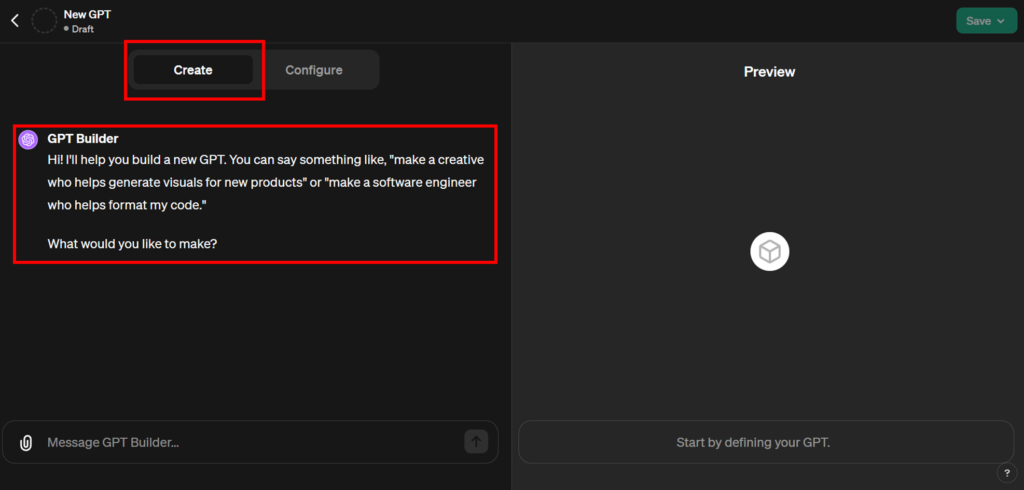
Createでツールを開発していく場合は、とても簡単で「GPT Bullder」と会話形式で下記のステップで進めていきます。
- Step1:どのようなGPTsを作成したいのか要望を伝える
- Step2:GPTsの名前を決める
- Step3:GPTsのロゴを決める
- Step4:GPTsを保存する
Step3まで進むとツールが作成されるので、右画面のプレビューで動作を確認します。
修正したい点があれば「GPT Bullder」にチャットで指摘します。この繰り返しの作業でブラッシュアップしていく流れになります。
こんな感じでCreateでは誰でも簡単に作れちゃいます。
Configureは本格的
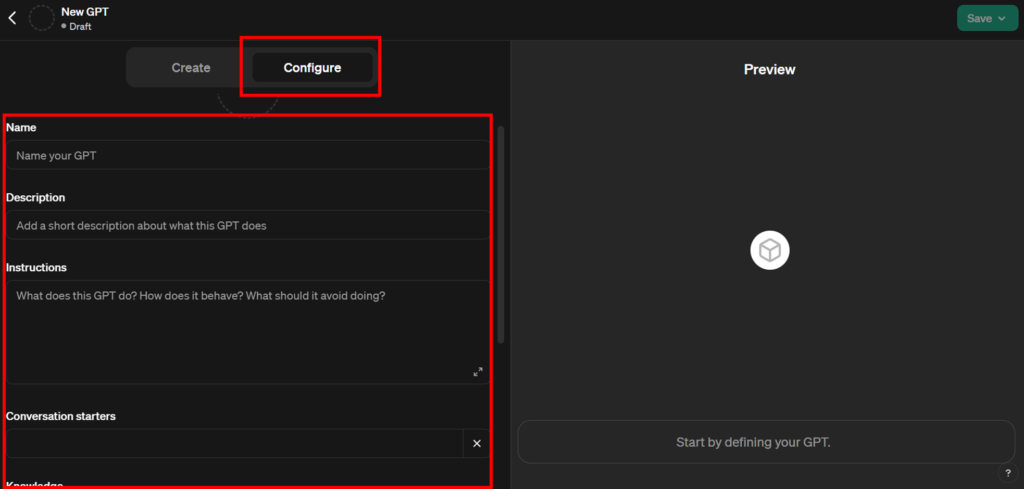
一方、Configureは本格的な作り込みが可能です。
項目の詳細は省略しますが、Configureの場合は「GPT Bullder」で自動入力されていた項目を自身で入力していく流れになります。
Createよりもより高度な設定が可能です。
Createで一通り作った後に、Configureのタブに切り替えても修正ができます。
3Dプリンターでトラブルが生じた際に使えるGPTsのご紹介
本題の今回作った「3Dプリンターでトラブルが生じた際に使えるGPTs」についてご紹介します。
このGPTsは上記で解説した「Configure」で作ったツールになります。オリジナルGPTsが作れることを知り、どんなものかとチャチャッと(1時間程度)作ったツールです。(作り込んではいません)
ただ、Webブラウジング機能を利用しているので、ある程度ユーザーの質問(トラブルの内容)に対して的確な対処法を提案してくれるだろうと思っています。
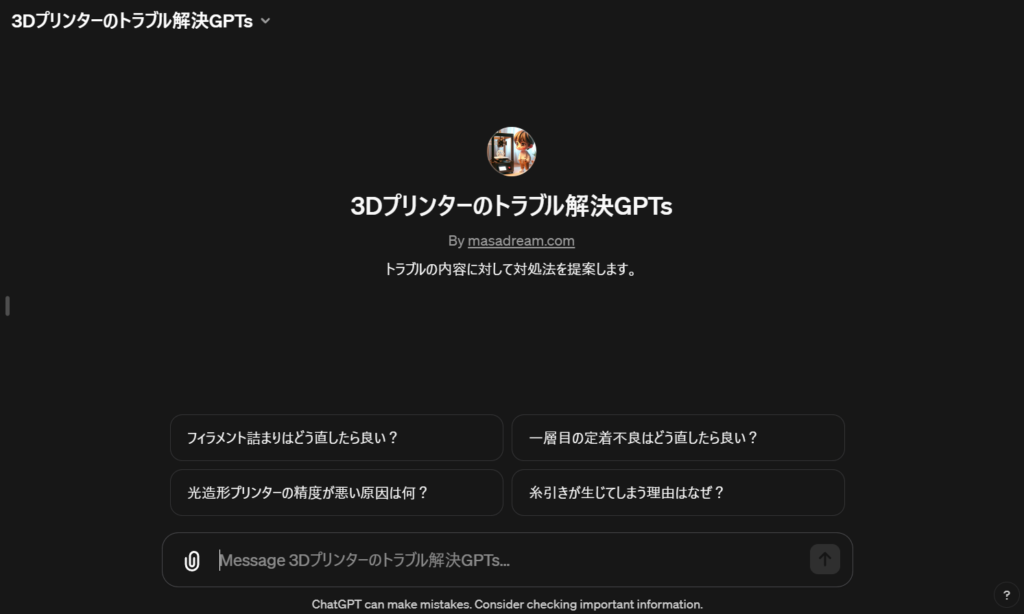
例えば、「フィラメント詰まりはどう直したら良いか」聞いてみると、以下のような回答が貰えました。青色で示されているダブルクォーテーション[”]にカーソルを合わせると参照元のサイトが表示されます。
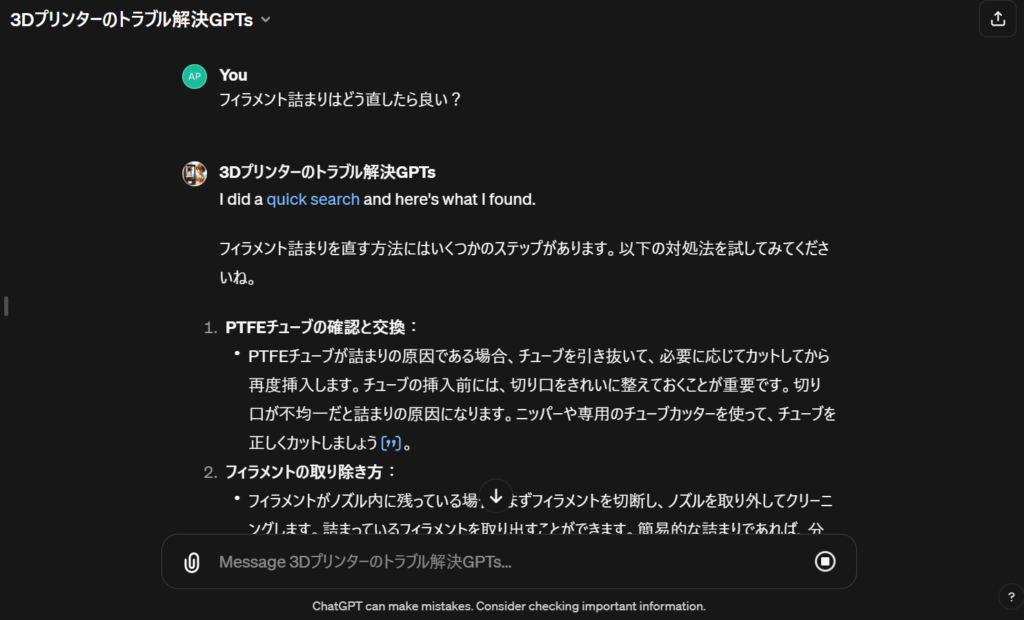
今回作成したGPTsは以下のリンクから確認ができます。
気になった方は使ってみて下さい^^

コメント